Avansu norēķinu eksports uz Zalkti
Izveido izdevumu pārskatu ar saviem CostPocket digitalizētajiem avansu norēķinu dokumentiem un eksportē to uz Zalktis programmu.
Kā izveidot avansu norēķinu pārskatu un eksportēt to uz Zalkti?
Sekojiet šiem soļiem:
1. Nospiediet uz "Pārskati".
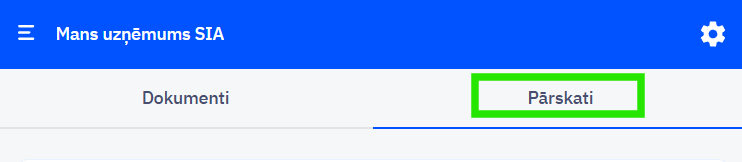
2. Nospiediet uz "Jauns izdevumu pārskats" ekrāna apakšā.
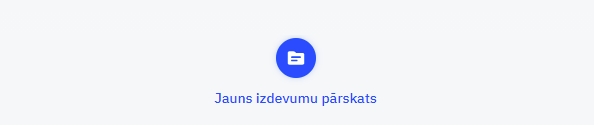
3. Nospiediet uz "Izdevumu pārskats".
4. Ievadiet vai izvēlieties pārskata nosaukumu un nospiediet "Saglabāt".
5. Pievienojiet pārskatam attiecīgos izmaksu dokumentus:
6. Kad visi dokumenti ir pievienoti, spiediet uz "Iesniegt pārskatu".
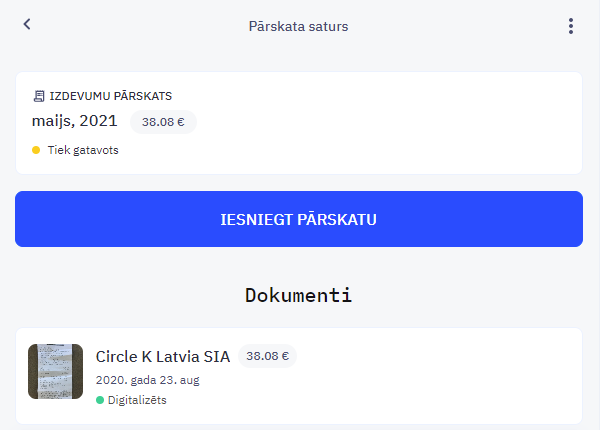
7. CostPocket Jums nosūtīs e-pastu ar sekojošiem dokumentiem:
PDF - pārskats ar dokumentu attēliem
CSV - jāimportē sistēmā Zalktis
Lejupielādējiet abus failus no e-pasta ziņojuma.
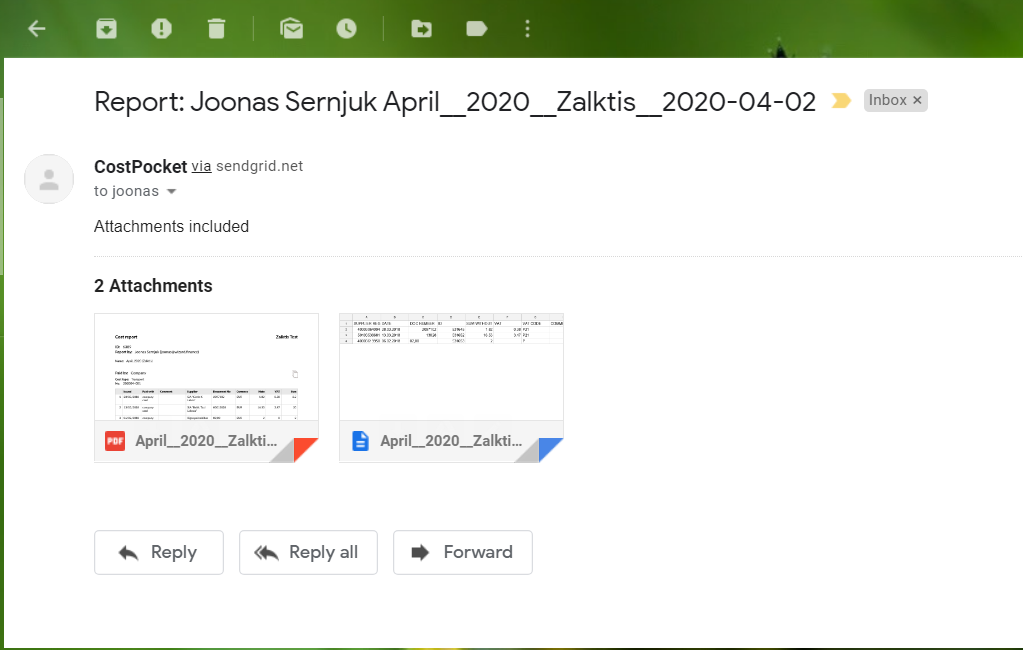
9. Atveriet programmu Zalktis -> Avansu norēķini -> Jauns -> apakšējā joslā nospiediet uz pogas "CostPocket".
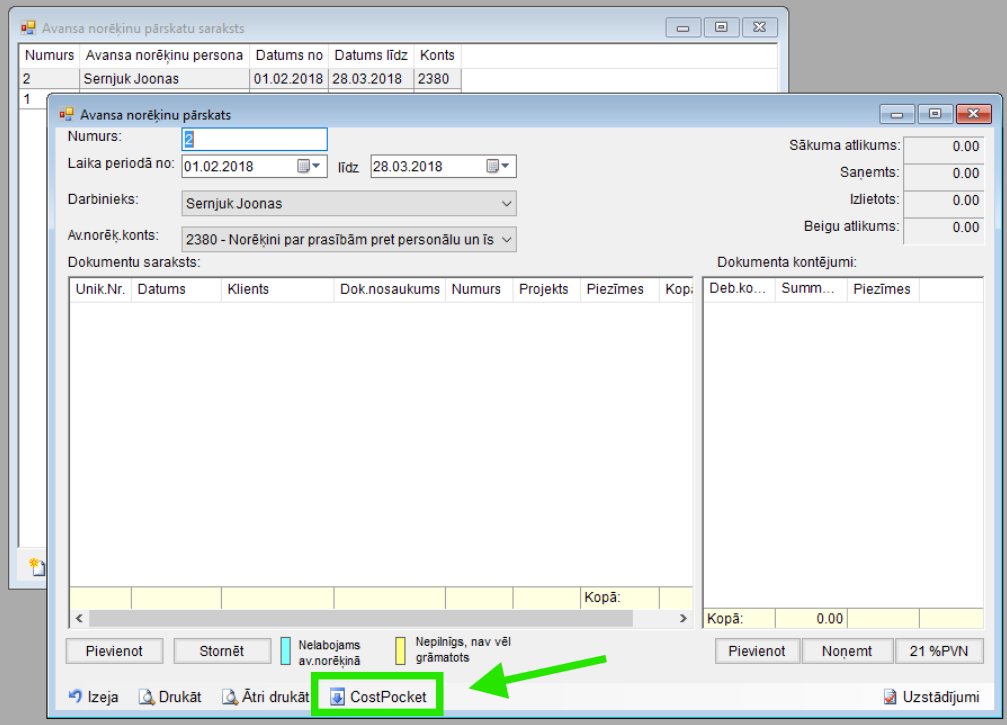
10. Jaunatvērtajā logā “Čeku imports no CostPocket faila” noklikšķiniet uz pogas “Faila izvēle” un atlasiet tikko lejupielādēto CSV failu.
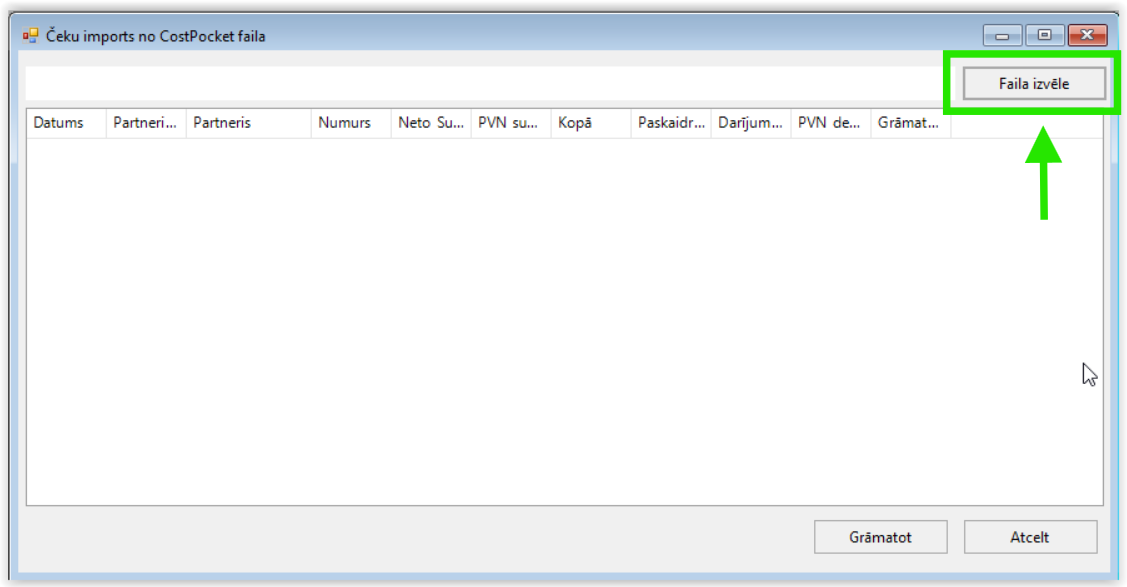
Tiks ielādēti dati no CSV faila.
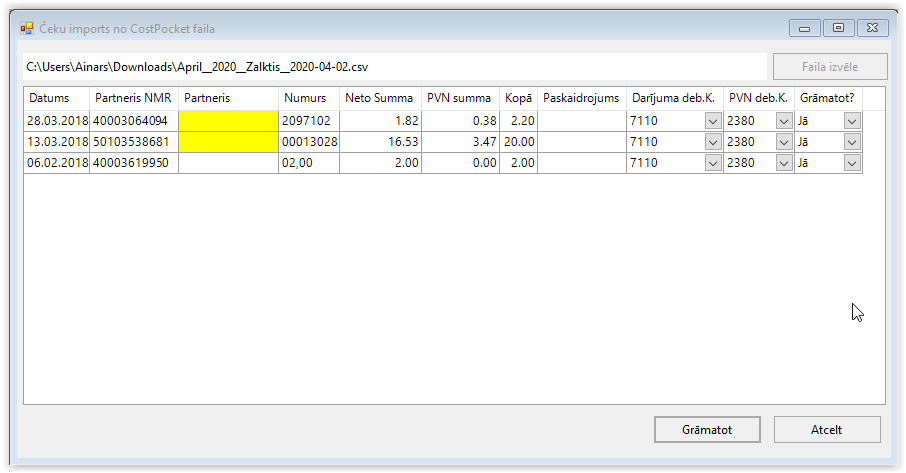
Tabulas dzeltenais lauks "Partneris" pirmo reizi netiek aizpildīts, ja Zalktis datu bāzē nav šo partneru datu. Ievadiet partnera nosaukumu. Nākamreiz atkārtoti nebūs jāievada tie paši partneru nosaukumi.
11. Nospiediet“Grāmatot".
Tagad šie CostPocket ieraksti ir iegrāmatoti Zalktis datu bāzē, izmantojot avansa norēķinu pārskatu.
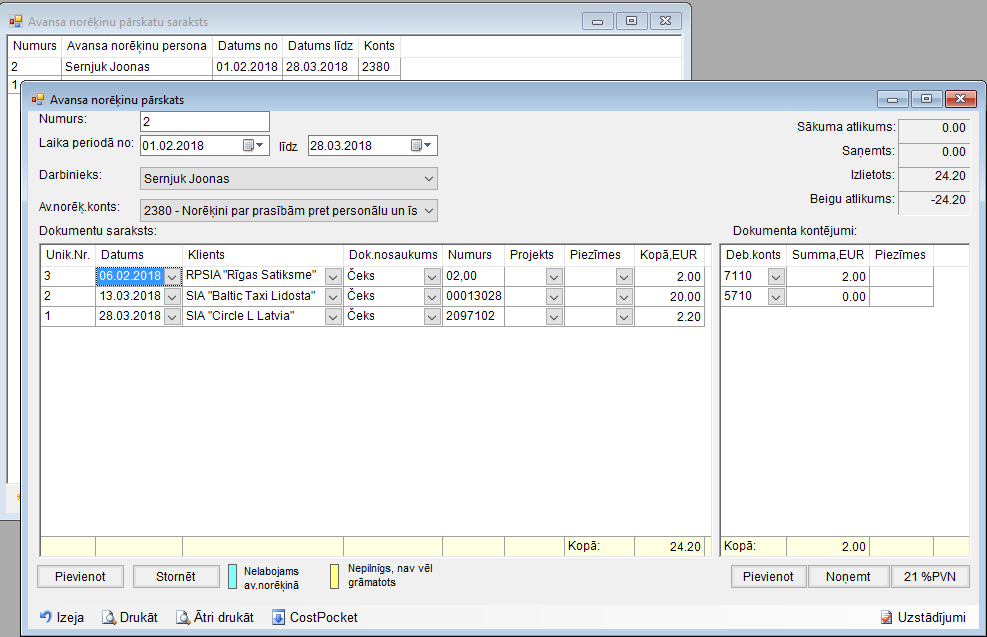
---------------------------
Labprāt atbildēsim uz Jūsu jautājumiem un ieteikumiem!
[email protected] / (+371) 25675630.





